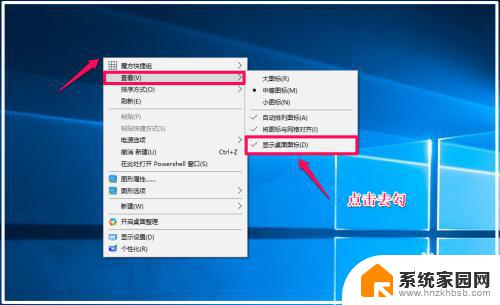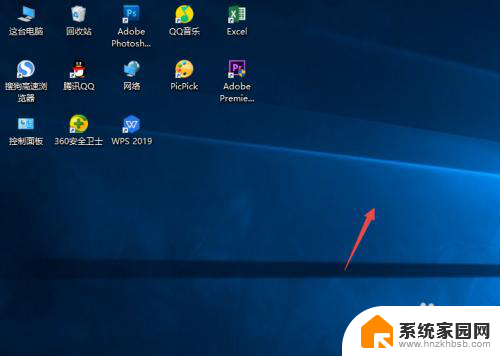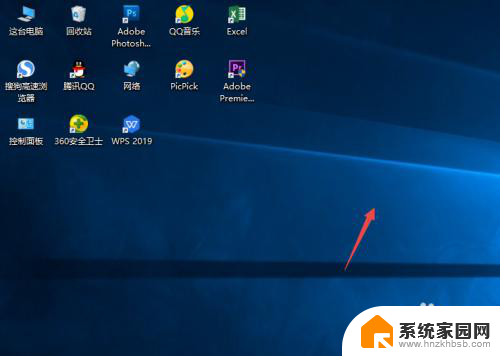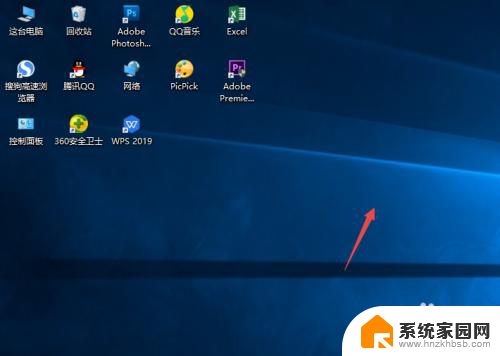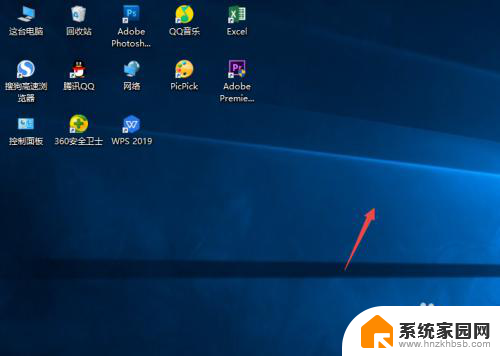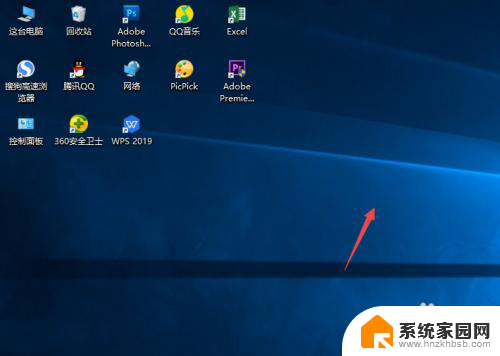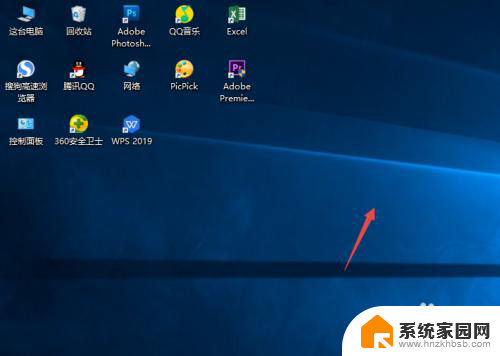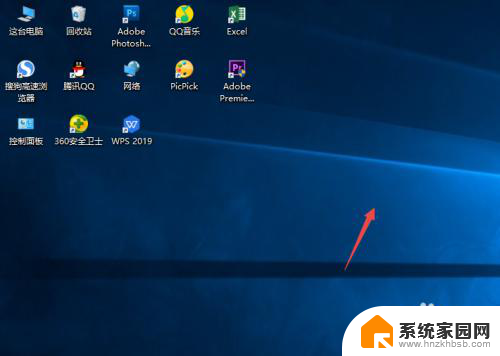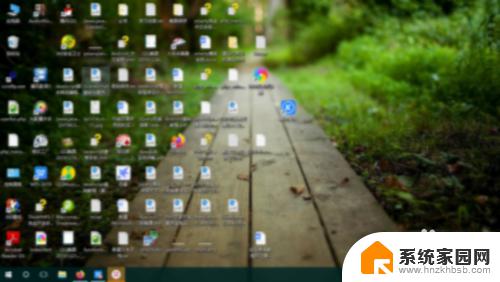电脑图标如何隐藏 Windows10系统隐藏桌面图标的步骤
更新时间:2023-11-28 15:58:08作者:jiang
电脑图标如何隐藏,在Windows10系统中,我们经常会发现桌面上堆满了各种电脑图标,给我们的使用带来了一定的不便,不过幸运的是我们可以通过一些简单的步骤来隐藏这些图标,使桌面更加整洁和简约。隐藏电脑图标不仅可以提高我们的工作效率,还可以减少桌面上的混乱感。接下来就让我们一起来了解一下如何在Windows10系统中隐藏桌面图标的步骤吧!
操作方法:
1.先打开我们的电脑,然后我们右击电脑桌面的空白处;
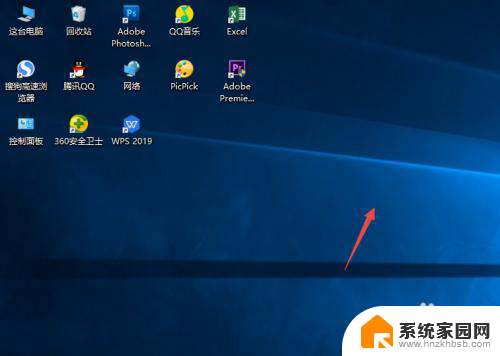
2.弹出的界面,我们点击查看;
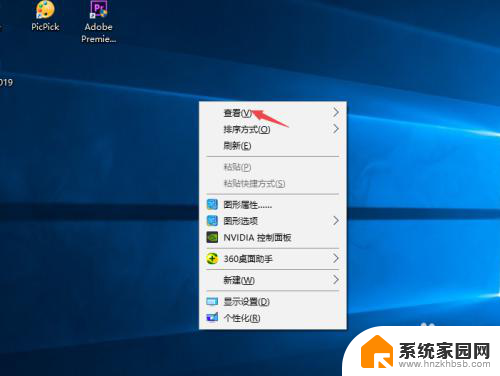
3.然后点击显示桌面图标;
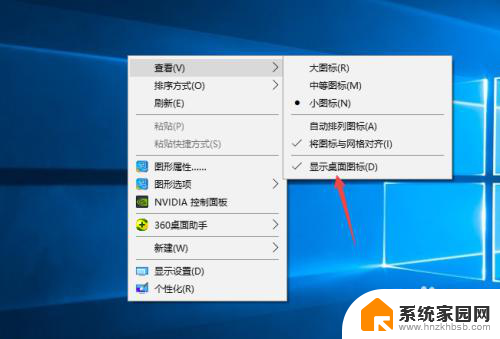
4.之后我们就可以看到电脑桌面上的图表都被我们隐藏起来了。

以上就是电脑图标如何隐藏的全部内容,如果你遇到这种情况,只需按照以上操作解决问题,非常简单快速。